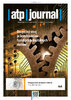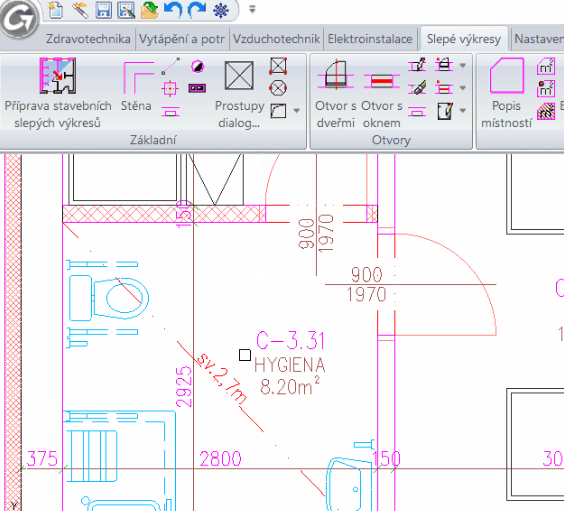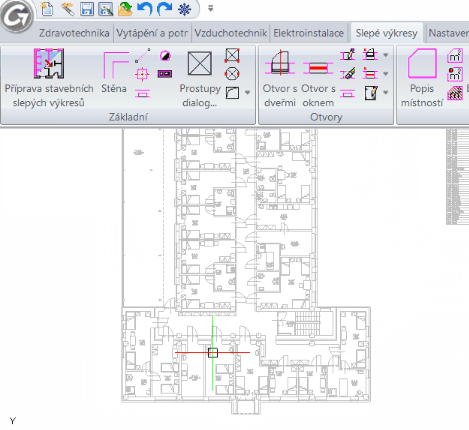Riešenie v programe CADKON+ MEP
Program CADKON+ MEP ponúka projektantom nielen ucelenú podporu riešení profesií TZB, ale tiež užitočné nástroje pre prípravu slepých výkresov.
Udržanie aktuálnosti stavebných podkladov s projektom TZB
Na väčších akciách sa v priebehu vytvárania projektu TZB často menia a aktualizujú stavebné výkresy. Aby všetko bolo vždy v aktuálnej podobe, odporúčame používať tzv. externé referencie.
Používanie externých referencií má tieto hlavné výhody:
- Urýchlenie výkresu
- Jednoduchá aktualizácia stavebných podkladov
- Rýchle prefarbenie výkresu a nastavenie hrúbky čiar
- Zobrazenie aktuálne spracovávaného podlažia projektu
- Zobrazenie vybratej časti veľkého projektu (orezanie)
Časté chyby a naše odporúčania:
- Výkres najskôr uložte a používajte tzv. relatívne cesty (jednoduchšie predávanie finálnej projektovej dokumentácie)
- Pred vložením referencií si pripravte referenčné body (kríže) pre jednotlivé podlažia (jednoduchšia koordinácia, kopírovanie stúpačiek v podlažiach, atď..)
Zjednotenie mierok čiar stavebného výkresov a projektu TZB
Častým problémom sú rôzne mierky čiar v stavebných a TZB výkresoch. Toto sa dá jednoducho vyriešiť pomocou správneho nastavenia globálnej (stavebný výkres) a aktuálnej mierky (výkres TZB). Odporúčame urobiť tieto nastavenia, ak sa dá, hneď na začiatku projektu, pretože spätné zmeny sú už celkom komplikované.
Prefarbenie výkresu a ďalšie úpravy
Ak by stavbári a tvorcovia rôznych blokov dodržiavali správne zásady kreslenia v CADe, nemusela by táto kapitola existovať. Realita je samozrejme iná a často sa nedajú napr. bloky prefarbiť alebo im nastaviť inú hrúbku čiar. Riešením je použiť funkciu CADKONu+ „rozložení bloků se zachováním vlastností“ alebo „změna vlastností v bloku“.
Ďalším problémom je umiestnenie prvkov a čiar rôzne v 3D zobrazení (Z súradnice) a potom zle fungujúce úchopové módy, orezanie, mierky čiar atď... Tu je jednoduché riešenie - stačí použiť funkciu „přesunout do Z=0“.
Všetky tieto úpravy môžete robiť postupne alebo odprúčame v prvom kroku využiť funkciu „příprava stavebních slepých výkresů“, ktorá za Vás automaticky všetko urobí.
Zmenšenie a urýchlenie stavebných podkladov
Dostali ste napr. jednoduchý výkres rodinného domu a jeho veľkosť je 10 MB? To sa stáva a príčin nadmernej veľkosti súboru môže byť veľa.
- Duplicitné entity (prekrývajúce sa rovnaké objekty)
- Veľa blokov s detailmi (napr. detaily parapetov, opláštenia…)
- Rôzne pozostatky a smetie, ktoré výkres už nepotrebuje
V takýchto prípadoch odporúčame hĺbkové vyčistenie výkresu vrátane vnorených položiek, diagnostiku a opravu chýb, vymazanie duplicít, prípadne prenesenie celého výkresu do nového s vložením na pôvodné súradnice. Pre urýchlenie práce na výkrese tiež často pomôže používať namiesto vypínania hladín ich zmrazenie.
Riešenie v programe Autodesk Revit
Pre našich zákazníkov sme pripravili šablónu a prednastavenie hladín pre export stavebného slepého výkresu z programu Revit do DWG formátu.
Podrobný popis a súbory k stiahnutiu nájdete v tomto dokumente.
Nastavenie šablóny a prevod do DWG formátu
Najprv si musíme v programe Revit načítať šablónu pre prevod, použiť ju na konkrétny projekt a urobiť export do formátu DWG.
Výsledkom je stavebný DWG výkres, kde sú napr. vypnuté nepotrebné hladiny (bubliny, detaily, preklady atď.), nastavenie správneho typu čiar a v miestnostiach pripravené hranice vykurovaných zón.
Dodatočné úpravy v CADKON+ MEP
V ďalšom kroku otvoríme exportovaný súbor DWG napr. v CADKONe+ MEP a urobíme potrebné úpravy, ktoré sú popisované v tomto článku. Určite odporúčame opäť využiť automatizovanú funkciu „příprava stavebních slepých výkresů“. Všetko je súčasťou video ukážky vyššie.
Záver
Príprava stavebných slepých výkresov je pre projekty profesií TZB nutnosť, ktorú nie je možné obísť a často zaberie viac času ako by sme chceli. A práve preto naši zákazníci oceňujú akúkoľvek možnosť, ako si tento čas skrátiť.
ŠTOR CAD - GRAITEC s.r.o.
Trade Center II, Mlynské Nivy 71
821 05 Bratislava I
Celý článok nájdete aj TU